Så här ändrar du bakgrundsbilden på Galaxy Note 10 och Note 10 Plus
vill du ändra bakgrunden på Samsung Note 10 plus startskärm och låsskärm? Den här artikeln är användbar för att ändra bakgrundsbild på startskärmen i Samsung Note 10 plus och Not 10. Två sätt att ändra bakgrundsbilden på Samsung Note 10-låsskärmen och startskärmen, ett är heminställningar och ett annat är telefoninställningar. Du kan välja bakgrundsbild från telefongalleriet eller som standardbakgrund för din enhet. Ladda också ner bakgrundsbilder från tredje part från Samsung-butiken eller spela butik och ställ in bakgrunden på startskärmen Not 10+.
Galaxy Note 10 hemskärmsinställningar användbart för att ställa in bakgrundsbilder, teman, ikoneroch AOD. Följ nedan två olika metoder för att ändra bakgrundsbild på startskärmen i not 10 plus.
- Så här aktiverar du helskärmsgester i Samsung Note 10 plus
- Tips och tricks för Galaxy Note 10 Plus S Pen
- Hur man gör AR Emoji Samsung Note 10+
- Så här byter du bakgrundsbild på Galaxy S20 Ultra, S20 Plus och S20
Så här ändrar du Galaxy Note 10 Plus-bakgrundsbild: Hem- och låsskärm
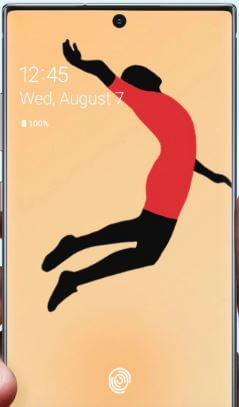
Irriterande för din standard Samsung Note 10 plus startskärm och låsskärm tapet? Du kan ställa in tapeter på hemmet, låset eller båda hem- och låsskärmen samtidigt.
Ändra anmärkning 10 Bakgrund på startskärmen med hjälp av telefoninställningar
Steg 1: Gå till inställningar i din Galaxy Note 10+.
Steg 2: Knacka Bakgrundsbilder och teman.
Steg 3: Knacka Visa alla i Mina bakgrundsbilder.
Steg 4: Välj bakgrund från listan.
Här väljer du från startskärmen, låsskärmen och hem- och låsskärmen.
Steg 5: Välj den hemskärm från alternativ.
Steg 6: Knacka Använd som bakgrund.
Nu tapet tillämpas på hemskärmsmeddelandet på din Samsung Note 10+ skärm.
Ändra startskärmen och låsskärmens bakgrund i Samsung Note 10 Plus och Note 10
Steg 1: Håll intryckt på det tomma utrymmet på startskärmen för Samsung Note 10+.
Steg 2: Knacka på bakgrundsbilder.
Steg 3: Välj bakgrund från galleriet eller telefonbakgrunden.
Steg 4: Knacka Använd som bakgrund.
Steg 5: Välja från Hemskärm, Låsskärm, Hem & Låsskärm
Ändra nu Samsung Note 10 plus bakgrundsbild på startskärmen.
Läs mer:
- Så här aktiverar du Alltid på-skärm på Samsung Galaxy Note 10
- Hur man använder rörelse och gester på Samsung Note 10+
- Så här ändrar du låsskärmsgenvägen på Galaxy Note 10 och Note 10 Plus
Ändra tema på Samsung Galaxy Note 10 Plus
Du kan ändra anteckning 10 plus tema med bakgrunds- och temainställningar. Först och främst nedladdat tema på din enhet. Se även förhandsgranskningen av temat innan du använder det.
Inställningar> Bakgrundsbilder och teman> Teman
Också, aktivera mörkt läge på Galaxy Note 10 plus och Note 10 med inställningarna nedan.
Steg 1: Svep uppåt från startskärmen till komma åt applådan.
Steg 2: Knacka appen Inställningar.
Steg 3: Knacka på Visa.
Steg 4: Slå på växeln Nattläge.
Du kan ställa in ett schema för att automatiskt aktivera mörkt läge i Samsung Note 10+ och Note 10.
Och det är allt.Jag hoppas att ovanstående tips är användbara för att ändra bakgrunden på startskärmen i not 10 plus. Om du har några frågor, berätta för oss i kommentarfältet nedan. Glöm inte att dela med andra om du tyckte att det var till hjälp.









